Cara menginstal google chrome di ubuntu 18.04
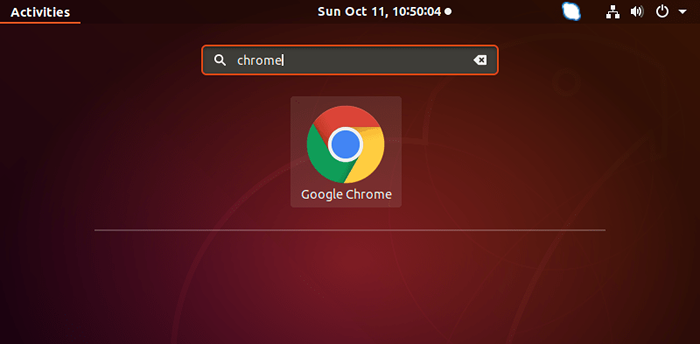
- 1174
- 14
- Luis Baumbach
Google Chrome adalah browser web paling populer yang digunakan oleh pengguna internet. Ini tersedia untuk sistem operasi paling populer (seperti Windows, Linux) dan perangkat Android.
Anda juga dapat memasang browser Chromium di sistem Ubuntu Anda. Tim pengembangan menggunakan kode sumber kromium untuk membangun browser krom.
Google Chrome tidak diinstal secara default pada sistem ubuntu. Jadi, artikel ini akan memandu Anda untuk menginstal Google Chrome terbaru di Ubuntu 18.04 LTS Linux System.
Prasyarat
Masuk ke Ubuntu 18 Anda.04 Sistem LTS dengan Sudo Privileged Account.
Instal Chrome di Ubuntu 18.04
Tim Resmi Chrome menyediakan paket Debian dari Google Chrome untuk instalasi pada sistem yang berbasis di Debian. Anda hanya perlu menambahkan repositori di sistem Anda dan menginstal chrome.
Pertama -tama, impor kunci GPG ke sistem yang digunakan untuk memverifikasi paket yang dinyanyikan olehnya. Buka terminal dan jalankan perintah berikut:
wget -q -o -https: // dl -ssl.Google.com/linux/linux_signing_key.pub | sudo apt-key add - Sekarang, konfigurasikan PPA Chrome ke sistem Anda. Perintah di bawah ini akan membuat file PPA dan mengkonfigurasi repositori:
Echo “Deb [Arch = AMD64] http: // dl.Google.com/linux/chrome/deb/stabil utama ”| sudo tee/etc/apt/sumber.daftar.D/Google.daftar' Setelah Anda mengonfigurasi PPA, sistem Ubuntu Anda siap untuk instalasi Google Chrome. Jalankan perintah berikut untuk menginstal Google Chrome di Ubuntu 18.04 Sistem.
pembaruan apt sudosudo apt install google-chrome-stabil
Tekan 'Y', jika penginstal meminta untuk konfirmasi.
Menjalankan Aplikasi Chrome
Klik tombol peluncuran aplikasi di sudut kiri bawah, lalu cari Google Chrome. Anda akan melihat ikon peluncur Chrome seperti di bawah ini:
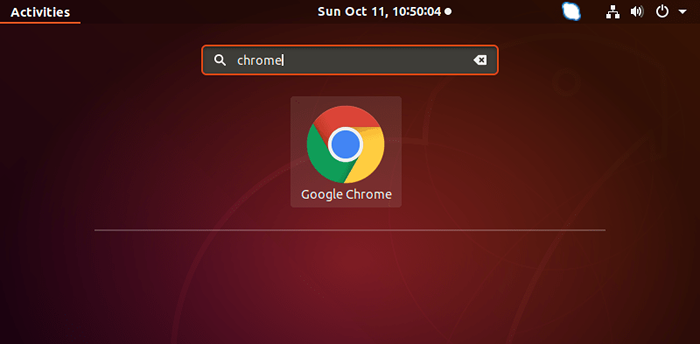
Klik ikon peluncur untuk memulai aplikasi Google Chrome.
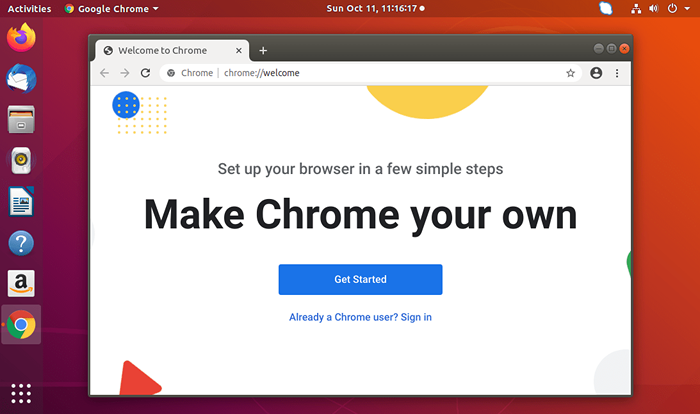
Semua selesai, nikmati menjelajah dengan kekuatan Google Chrome.
Kesimpulan
Dalam tutorial ini, Anda telah menemukan instruksi untuk menginstal browser web Google Chrome di Ubuntu 18.04 Sistem LTS.
- « Cara Menginstal dan Mengkonfigurasi Ansible di Debian 10
- Cara menginstal & menghubungkan klien openopn di debian »

